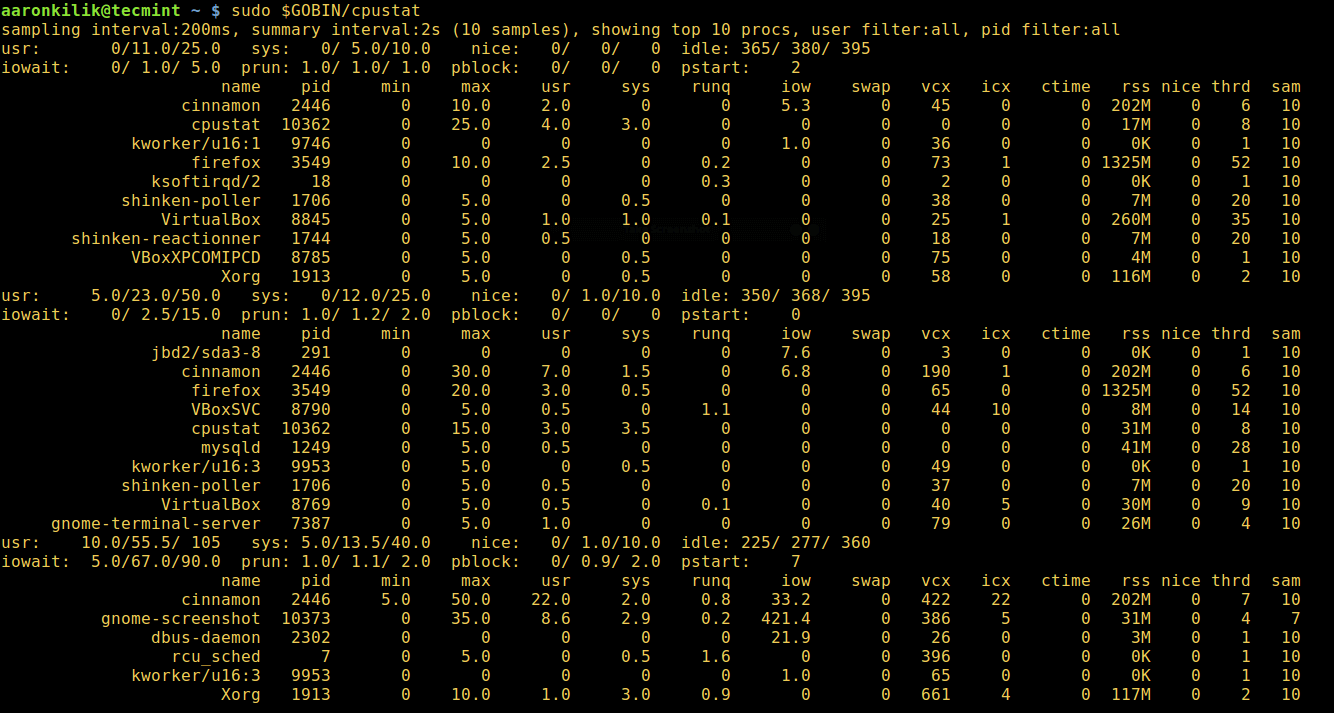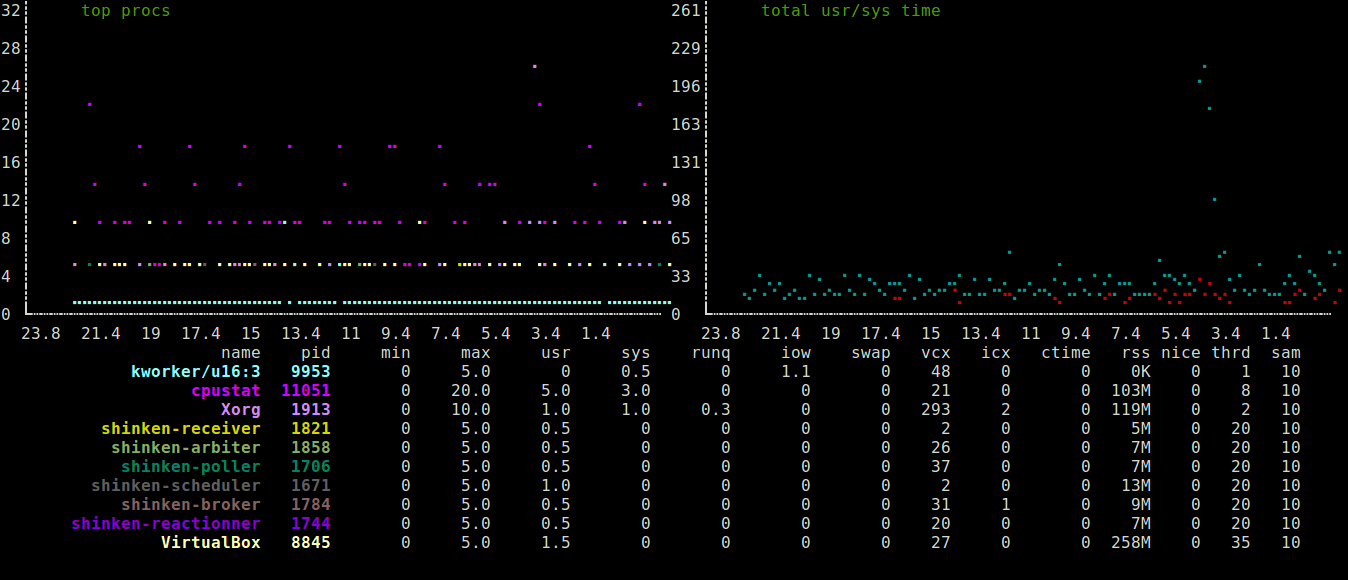8.7 KiB
Cpustat - 在 Linux 下通过运行程序监控 CPU 使用率
Cpustat 是 Linux 下一个强大的系统性能测量程序,它用 Go 编程语言 编写。它尝试使用 The Utilization Saturation and Errors(USE)Method(一个用于分析任意系统性能的方法),以有效的方式显示 CPU 利用率和饱和度。
它高频率提取系统中运行的每个进程的样本,然后用较低频率汇总这些样本。例如,它能够每 200ms 测量一次每个进程,然后每 5 秒汇总这些样本,包括某些度量的最小/平均/最大值(min/avg/max)。
推荐阅读: 监控 Linux 性能的 20 个命令行工具
Cpustat 能用两种方式输出数据:汇总间隔的纯文本列表和每个样本的有色滚动面板。
如何在 Linux 中安装 Cpustat
为了使用 cpustat,你的 Linux 系统中必须安装有 Go(GoLang),如果你还没有安装它,点击下面的链接逐步安装 GoLang:
安装完 Go 以后,输入下面的 go get 命令安装 Cpustat,这个命令会将 cpustat 二进制文件安装到你的 GOBIN 变量(该变量所指的路径):
# go get github.com/uber-common/cpustat
如何在 Linux 中使用 Cpustat
安装过程完成后,如果你不是以 root 用户控制系统,像下面这样使用 sudo 命令获取 root 权限运行 cpustat,否则会出现下面显示的错误信息:
$ $GOBIN/cpustat
This program uses the netlink taskstats interface, so it must be run as root.
注意:想要像你系统中已经安装的其它 Go 程序那样运行 cpustat,你需要把 GOBIN 变量添加到 PATH 环境变量。打开下面的链接学习如何在 Linux 中设置 PATH 变量。
cpustat 是这样工作的:每个间隔会查询 /proc 目录获取当前进程 ID 列表,然后:
- 对于每个 PID,读取 /proc/pid/stat,然后计算和前一个样本的差别。
- 如果是一个新的 PID,读取 /proc/pid/cmdline。
- 对于每个 PID,发送 netlink 消息获取 taskstat,计算和前一个样本的差别。
- 读取 /proc/stat 获取总的系统统计信息。
根据获取所有这些统计信息所花费的时间,会调整每个睡眠间隔。另外,通过样本之间实际经过的时间,每个样本也会记录它用于测量的时间。这可用于计算 cpustat 自身的延迟。
当不带任何参数运行时,cpustat 默认会显示以下信息:样本间隔:200ms,汇总间隔:2s(10 个样本),显示前 10 个进程,用户过滤器:all,pid 过滤器:all,正如下面截图所示:
$ sudo $GOBIN/cpustat
Cpustat – 监控 Linux CPU 使用
在上面的输出中,之前显示的系统范围的度量字段意义如下:
- usr - 用户模式运行时间占 CPU 百分比的 min/avg/max 值。
- sys - 系统模式运行时间占 CPU 百分比 的min/avg/max 值。
- nice - 用户模式低优先级运行时间占 CPU 百分比的 min/avg/max 值。
- idle - 用户模式空闲时间占 CPU 百分比的 min/avg/max 值。
- iowait - 等待磁盘 IO 的 min/avg/max 延迟时间。
- prun - 可运行状态的 min/avg/max 进程数量(load average 也是如此)。
- pblock - 被磁盘 IO 阻塞的 min/avg/max 进程数量。
- pstat - 这次汇总间隔启动的进程/线程数目。
同样还是上面的输出,对于一个进程,不同列的意思分别是:
- name - 从 /proc/pid/stat 或 /proc/pid/cmdline 获取的进程名称。
- pid - 进程 ID,也称为 “tgid”。
- min - 该 pid user+system 时间的最小样本,从 /proc/pid/stat 计算。比率是 CPU 的百分比。
- max - 该 pid user+system 时间的最大样本,从 /proc/pid/stat 计算。
- usr - 该汇总期间该 pid 的平均 user 时间,从 /proc/pid/stat 计算。
- sys - 该汇总期间该 pid 的平均 system 时间,从 /proc/pid/stat 计算。
- nice - 表示该进程的当前 “nice” 值,从 /proc/pid/stat 计算。值越高表示越好(nicer)。
- runq - 进程和它所有线程可运行但等待运行的时间,通过 netlink 从 taskstats 计算。比率是 CPU 的百分比。
- iow - 进程和它所有线程被磁盘 IO 阻塞的时间,通过 netlink 从 taskstats 计算。比率是 CPU 的百分比,对整个汇总间隔平均。
- swap - 进程和它所有线程等待被换入(swap in)的时间,过 netlink 从 taskstats 计算。Scale 是 CPU 的百分比,对整个汇总间隔平均。
- vcx 和 icx - 在汇总间隔期间进程和它的所有线程自动上下文切换总的次数,过 netlink 从 taskstats 计算。
- rss - 从 /proc/pid/stat 获取的当前 RSS 值。它是指该进程正在使用的内存数量。
- ctime - 在汇总间隔期间等待子进程退出的 user+sys CPU 时间总和,从 /proc/pid/stat 计算。
注意长时间运行的子进程可能导致混淆这个值,因为只有在子进程退出后才会报告时间。但是,这对于计算高频 cron 任务以及 CPU 时间经常被多个子进程使用的健康检查非常有帮助。
- thrd - 汇总间隔最后线程的数目,从 /proc/pid/stat 计算。
- sam - 在这个汇总间隔期间该进程的样本数目。最近启动会退出的进程可能比汇总间隔的样本数目少。
下面的命令显示了系统中运行的前 10 个 root 用户进程:
$ sudo $GOBIN/cpustat -u root
查找 root 用户正在运行的进程
要想用更好看的终端模式显示输出,像下面这样用 -t 选项:
$ sudo $GOBIN/cpustat -u roo -t
root 用户正在运行的进程
要查看前 x 个进程(默认是 10),你可以使用 -n 选项,下面的命令显示了系统中 正在运行的前 20 个进程:
$ sudo $GOBIN/cpustat -n 20
你也可以像下面这样使用 -cpuprofile 选项将 CPU 信息写到文件,然后用 cat 命令查看文件:
$ sudo $GOBIN/cpustat -cpuprofile cpuprof.txt
$ cat cpuprof.txt
要显示帮助信息,像下面这样使用 -h 选项:
$ sudo $GOBIN/cpustat -h
从 cpustat Github 参仓库:https://github.com/uber-common/cpustat 查阅其它资料。
就是这些!在这篇文章中,我们向你展示了如何安装和使用 cpustat,Linux 下一个有用的系统性能测量工具。通过下面的评论框和我们分享你的想法吧。
作者简介:
Aaron Kili 是一个 Linux 和 F.O.S.S(Free and Open-Source Software) 爱好者,一个 Linux 系统管理员、web 开发员,现在也是 TecMint 的内容创建者,他喜欢和电脑一起工作,他相信知识共享。
via: http://www.tecmint.com/cpustat-monitors-cpu-utilization-by-processes-in-linux/
作者:Aaron Kili 译者:ictlyh 校对:校对者ID